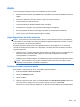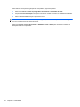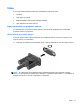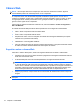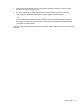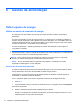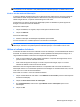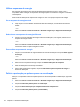HP EliteBook 2740p User's Guide - Windows 7
Table Of Contents
- Funções
- Usar o tablet
- Rede
- Dispositivos sem fios (somente em alguns modelos)
- Usar uma WLAN
- Utilizar a Banda Larga Móvel da HP (somente em alguns modelos)
- Utilizar dispositivos Bluetooth sem fios (só em modelos seleccionados)
- Resolução de problemas da ligação sem fios
- Utilizar o modem (só em alguns modelos)
- Ligar a uma rede local (LAN)
- Dispositivos apontadores, painel táctil, e teclado
- Usar dispositivos apontadores
- Utilizar a caneta
- Utilizar o painel táctil (só em alguns modelos)
- Utilizar o teclado
- Utilizar os botões de Iniciação Rápida da HP
- Abrir o painel de controlo do Quick Launch Buttons
- Utilizar o HP QuickLook
- Utilizar QuickWeb HP
- Utilizar o teclado numérico incorporado
- Multimédia
- Gestão de alimentação
- Definir opções de energia
- Utilizar alimentação CA externa
- Utilizar a energia da bateria
- Localizar informações da bateria na Ajuda e Suporte
- Utilizar a Verificação da bateria
- Mostrar a carga restante da bateria
- Introduzir ou remover a bateria
- Carregar a bateria
- Maximizar o tempo de descarga da bateria
- Gerir níveis de bateria fraca
- Identificar níveis de bateria fraca
- Resolver um nível de bateria fraca
- Resolver um nível de bateria fraca quando estiver disponível a energia externa
- Resolver um nível de bateria fraca quando estiver disponível uma bateria carregada
- Resolver um nível de bateria fraca quando não estiver disponível uma fonte de energia
- Resolver um nível de bateria fraca quando o computador não consegue sair da Hibernação
- Calibrar uma bateria
- Conservar a energia da bateria
- Armazenar uma bateria
- Eliminar baterias usadas
- Substituir a bateria
- Testar um transformador CA
- Encerrar o computador
- Drives
- Dispositivos externos
- Placas de suporte externas
- Módulos de memória
- Segurança
- Proteger o computador
- Usar palavra-passe
- Utilizar as Funcionalidades de segurança da Configuração do Computador
- Usar software antivírus
- Usar o software firewall
- Instalação de actualizações críticas
- Utilizar HP ProtectTools Security Manager (somente em alguns modelos)
- Instalar um cabo de segurança
- Actualizações de software
- Segurança e recuperação
- Configuração do Computador
- MultiBoot
- Gestão e impressão
- Directrizes de limpeza
- Índice Remissivo
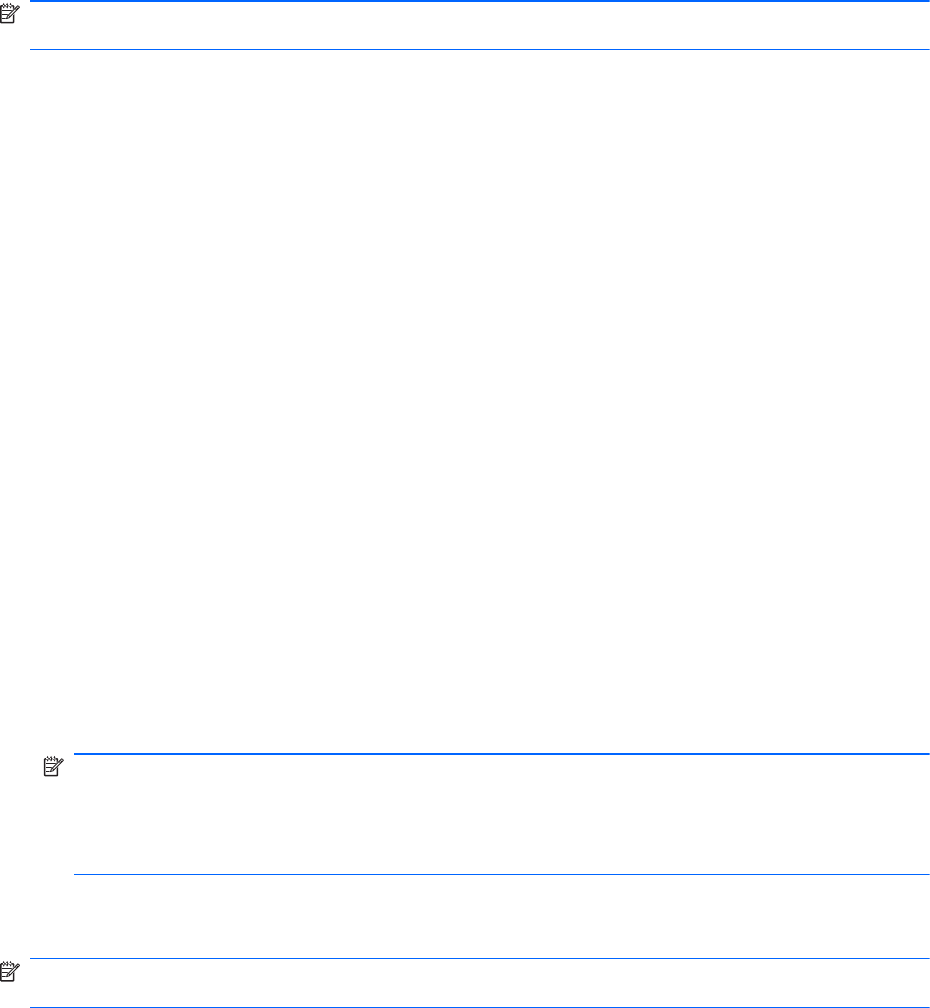
Câmara Web
NOTA: Esta secção descreve as funções que são comuns à maioria dos modelos. Algumas
funcionalidades podem não estar disponíveis no seu computador.
O computador inclui uma câmara Web integrada, localizada na parte superior do ecrã. Com o
software pré-instalado, poderá usar a câmara Web para tirar fotografias, gravar um vídeo, ou fazer
uma gravação áudio. Poderá pré-visualizar a foto, gravação de vídeo, ou gravação de áudio, e
gravar no disco rígido do seu computador.
Para aceder ao software da webcam e Webcam HP, seleccione Iniciar > Todos os Programas >
HP > HP Webcam.
O software da câmara Web permite-lhe fazer experiências com as seguintes características:
●
Vídeo—Grave e reproduza vídeo da câmara Web.
●
Áudio—Grave e reproduza áudio de fundo.
●
Sequência de vídeo—Use com soluções de software de mensagem instantânea que suporte
câmaras UVC (Universal Video Class).
●
Instântaneas—Tirar fotografias estáticas.
●
Leitor de Cartões de Visita HP (apenas modelos seleccionados)—Use para transformar cartões
de visita numa base de dados utilizável de informações de contacto.
Sugestões sobre a câmara Web
Para obter o melhor desempenho, observe as seguintes directrizes ao utilizar a câmara Web:
●
Certifique-se de que possui a última versão do programa de mensagens instantâneas antes de
iniciar uma conversa de vídeo.
●
A câmara Web pode não funcionar adequadamente com algumas firewalls de rede.
NOTA: Se tiver problemas ao visualizar ou enviar ficheiros multimédia a alguém noutra LAN
ou fora de firewall de rede, desactive temporariamente a firewall, realize a tarefa que deseja e
volte a activar a firewall. Para solucionar definitivamente o problema, reconfigure a firewall como
necessário e ajuste as políticas e definições e outros sistemas de detecção de intrusão. Para
obter informações adicionais, contacte o administrador de rede ou departamento de TI.
● Sempre que possível, coloque fontes de luz intensa atrás da câmara Web e fora do campo de
imagem.
NOTA: Consulte a Ajuda do software da câmara Web para obter mais informações acerca da sua
utilização.
72 Capítulo 5 Multimédia